実行可能ファイルの使用については、十分な知識に基づいた決定を行ってください。
- WinThruster.exe は、Windows コンピュータのパフォーマンスを向上させるために設計されたプログラムです。
- WinThruster の使用を検討している場合は、長所と短所を慎重に比較検討する必要があります。
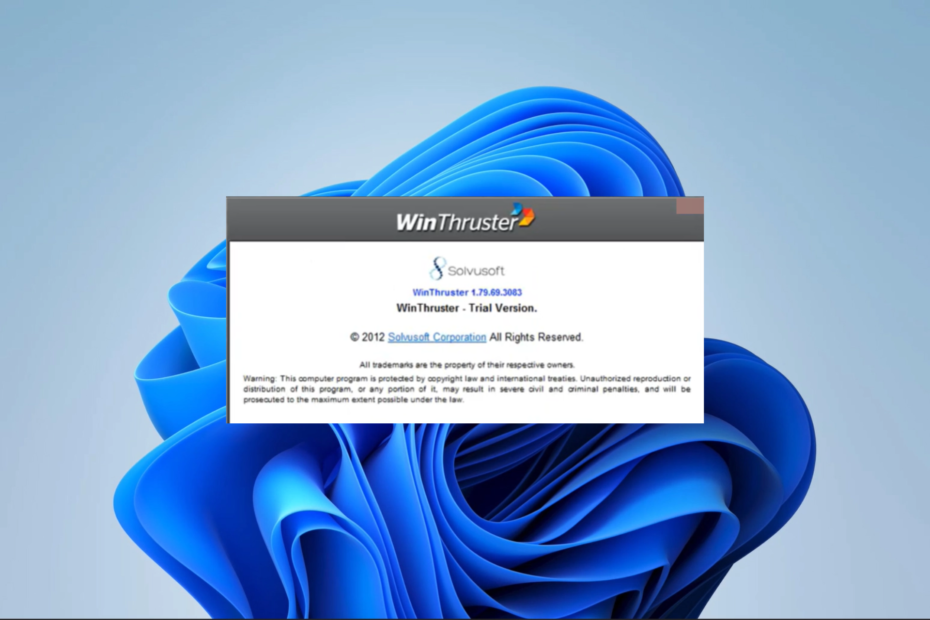
バツダウンロードファイルをクリックしてインストールします
- DriverFixをダウンロード (検証済みのダウンロード ファイル)。
- クリック スキャン開始 問題のあるドライバーをすべて見つけます。
- クリック ドライバーを更新する 新しいバージョンを入手し、システムの誤動作を回避します。
- DriverFix は次の方法でダウンロードされました 0 今月の読者様。
私たちのコンピュータには、疑わしい実行可能ファイル名がいくつか存在することがよくあります。 それらは正規のものなのか、何らかのマルウェアなのか、あるいはコンピュータの速度を低下させるのかどうか、疑問に思っています。 WinThruster.exe ファイルがこのカテゴリに分類される可能性があります。
この記事では、ファイルを詳しく説明し、すべての重要な詳細を説明し、ファイルの扱い方を理解できるようにします。
WinThruster.exeは何ですか?
WinThruster.exe は、Solvusoft Corporation によって開発されたツールである WinThruster ソフトウェアに関連するファイルです。 実行可能ファイルはバックグラウンドでサイレントに実行されます。
このプログラムの目的は、 コンピュータのパフォーマンスを最適化する レジストリ エラーを修正し、不要なファイルを削除し、スタートアップ プログラムを管理します。 さらに、システムの速度を向上させ、起動時間を短縮し、全体的な安定性を向上させようとします。
ただし、その有効性に疑問があり、アンインストールする必要があるかどうか疑問に思うかもしれません。
WinThrusterを削除できますか?
結局のところ、これは個人の好みによって決まります。 ただし、このプログラムはマルウェアではなく、必ずしもデバイスに悪影響を及ぼすわけではないことに注意する必要があります。
とはいえ、多くの実行可能ファイルはウイルス プログラムによって簡単に複製され、コンピュータに侵入するために使用される可能性があります。 したがって、次のコマンドを使用してマルウェア スキャンを実行することをお勧めします。 効率的なウイルス対策 疑問があるとき。
ただし、WinThruster.exe は Windows オペレーティング システムにネイティブではないため、削除してもコンピュータの通常の動作が妨げられることはありません。
- ISUSPM.exe: それとは何か、そのエラーを修正する方法
- Securityhealthsystray.exe: それとは何か、そのエラーを修正する方法
- Userinit.exe: それは何ですか? 削除する必要がありますか?
- Recenv.exe: それとは何か、そのエラーを修正する方法
WinThruster をアンインストールするにはどうすればよいですか?
- WinThruster を閉じます。
- プレス ウィンドウズ + R を開くには 走る ダイアログ、入力 アプリウィズ.cpl、 そして殴る 入力.
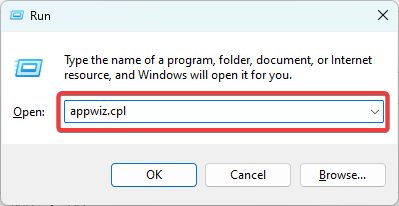
- スキャンしてください ウィンスラスター プログラムリストの中で、それをクリックし、 アンインストール ボタン。
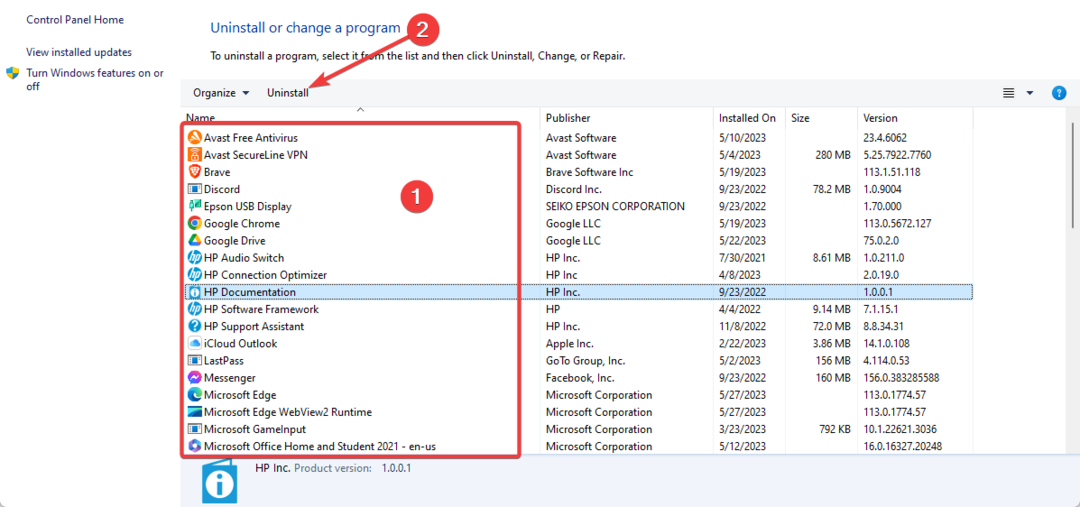
- 最後に、プロンプトに従ってプロセスを完了し、最後にコンピューターを再起動します。
WinThruster を削除することに決めた場合は、次のソフトウェアのいずれかに置き換えることをお勧めします。
- CCクリーナー – CCクリーナー ガベージ ファイルを削除し、レジストリの問題を修正し、プロセスの開始を制御します。 信頼できる最適化機能とユーザーフレンドリーな UI を提供します。
- レストロ – このツール Windows エラー (恐ろしいブルー スクリーンを含む) を簡単かつ迅速に認識し、これらの問題を解決するために適切な手順を実行できます。
- 高度なシステムケア – ディスク クリーナー、レジストリ クリーナー、プライバシー スイーパーなど 20 を超えるツールが含まれています。 ディスクをデフラグしたり、PC 上のソフトウェアをアンインストールしたりすることもできます。
それで、それで終わりです。 WinThruster.exe に関するすべての重要な要素を確認しました。これを使用するか削除するかについて、十分な知識に基づいた決定を下せることを願っています。
あなたの選択を知りたいので、以下のセクションにコメントしてください。
まだ問題がありますか? このツールを使用してそれらを修正します。
スポンサー付き
ドライバー関連の問題の中には、専用ツールを使用するとより早く解決できるものもあります。 ドライバーにまだ問題がある場合は、ダウンロードしてください ドライバー修正 数回クリックするだけで起動して実行できます。 その後は、それに任せてすべてのエラーをすぐに修正してください。


